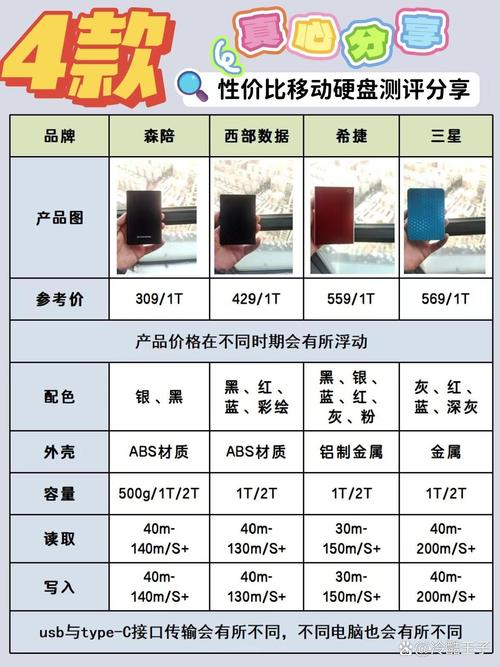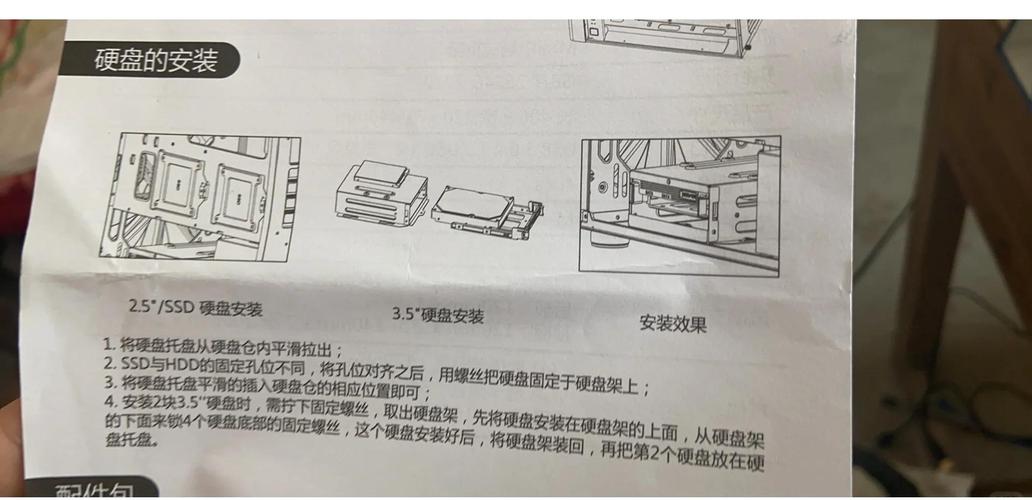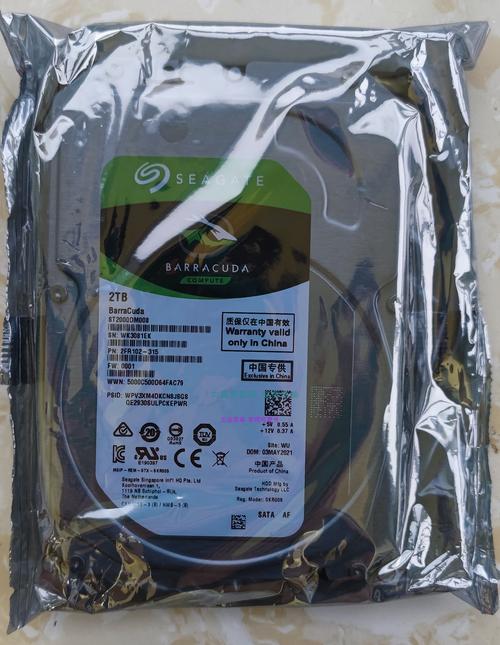希捷品牌的硬盘凭借其稳定可靠的表现力和较大的存储空间,在我们的日常生活和工作中扮演着重要的角色。下面,我将逐一为大家讲解如何有效利用这款硬盘。
准备工作
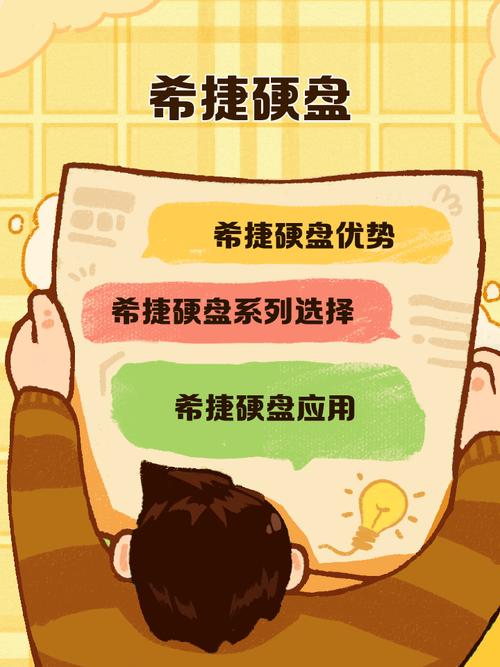
在安装希捷硬盘之前,得先做好几项准备工作。先得确认你的电脑有没有必要的接口,比如SATA接口。如果是便携式电脑,别忘了准备适配器。同时,别忘了带上螺丝刀等安装所需的工具。另外,一定要确保电脑里的关键数据已经备份,以免在安装过程中硬盘出了问题,导致数据丢失。
安装硬盘

在操作台式机时,首先需轻柔地掀开机箱侧面的盖板,接着仔细寻找可用的SATA接口和硬盘安装槽。将希捷硬盘平稳地放入槽内,用螺丝刀小心地拧紧螺丝,以保证硬盘在槽内稳固。随后,用SATA数据线精确地连接硬盘与主板上的SATA接口,最后再将电源线正确地连接到硬盘上。

若要更换笔记本里的硬盘,先得打开外壳,这个动作要格外小心,以免对其他部件造成损害。外壳打开后,再卸下旧的硬盘,操作过程中要仔细检查各个连接端口,防止出现松动或者损坏的情况。最后,把新的希捷硬盘正确安装并固定牢固。
连接硬盘
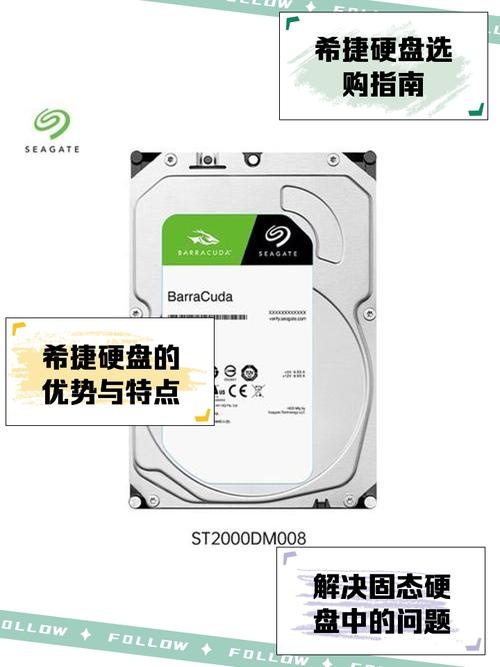
安装硬盘后,接下来要进行连接操作。如果是外接的希捷硬盘,只需用USB线将硬盘和电脑连接起来。如果是内置硬盘,先接好SATA线和电源线,然后关闭机箱侧面或笔记本电脑的外壳。确保连接牢固,避免因松动而造成使用上的不便。在连接时,务必小心谨慎,以免损坏接口或硬盘。
分区操作

新购买的希捷硬盘在使用前需进行分区处理。您可以通过启动电脑的磁盘管理程序来完成这一环节,具体操作如下:在“我的电脑”图标上点击鼠标右键,选择“管理”选项,然后在弹出的窗口中查找磁盘管理功能。在磁盘管理界面里,您会发现新安装的硬盘,对其点击鼠标右键,选择“初始化磁盘”,并选择GPT或MBR作为分区格式。接下来,我们将建立新的磁盘分区,您可以根据实际需要来决定各个分区的大小。一旦分区过程顺利结束,硬盘便具备了存储数据的条件。
格式化硬盘

分区操作完毕后,必须对硬盘执行格式化步骤。首先,进入磁盘管理界面,接着定位到新建立的分区。之后,用鼠标右键点击该分区。此时,会出现一个操作选项菜单,您需在菜单里选择“格式化”功能。在格式化时,根据实际需要挑选文件系统类型,例如广泛采用的NTFS或FAT32。各类文件系统各具特色,适用场景也不尽相同。NTFS系统擅长处理大量文件,它在确保数据安全及高效利用磁盘空间方面表现优异;相对而言,FAT32系统在兼容性方面表现突出,能被众多设备轻松识别。在格式化过程中,电脑会彻底抹去硬盘上的所有数据,所以务必要提前备份好所有重要资料。

在格式化硬盘的过程中,电脑会按照预先设置的文件系统对硬盘进行初始化操作。随着进度条的缓缓移动,硬盘中的数据正一点一点被清除。与此同时,电脑正在进行一系列的检测和准备工作,以确保格式化后的硬盘能够正常使用。待格式化操作结束后,硬盘便可以重新开始存储数据。请务必注意,格式化操作会将数据彻底清除,所以在执行此操作之前,必须确保那些已备份的资料确实不再需要。不同文件系统的格式化耗时不同,一般来说,硬盘容量越大,格式化所需的时间就越长。在格式化过程中,电脑可能会出现运行速度暂时变慢的情况,这是正常的表现,只需耐心等待格式化完成即可。
使用硬盘

完成希捷硬盘的安装步骤后,硬盘便能正常工作。此时,您可以将照片、视频、文档等资料存入该硬盘。使用时,请注意硬盘的读写速度和稳定性。若发现读写速度变慢或出现异常噪音等情况,应立即检查硬盘是否出现故障。
各位在使用希捷硬盘时,是否还有其他疑问需要得到解答?如果这篇内容对您有所启发,不妨给个赞,并且分享给更多人!